Funkcija SMS tekstualnih obaveštenja Virtuelne zakazane obaveze šalje SMS poruke spoljnim gostima radi ažuriranja zakazanih obaveza, kao što su potvrda, podsetnik, ažuriranje datuma/vremena i otkazivanje. Poruka sadrži datum i vreme zakazane obaveze i vezu sastanka na mreži. Ovo je Teams Premium koja zahteva da organizator sastanka ima Teams Premium licencu.
Morate da uradite sledeće dok koristite SMS tekstualna obaveštenja Virtuelne zakazane Teams Premium funkciji:
-
Dobijte pristanak od primalaca da žele da primaju informacije o podsetniku za zakazanu obavezu putem SMS tekstualnih poruka.
-
Obavestite primaoce da se učestalost poruka razlikuje, a stopa poruka i podataka može da se primeni za primanje SMS podsetnika zakazanih obaveza kada je to prikladno.
-
Obavestite primaoce da mogu da odgovore SMS porukom "STOP" da bi otkazali pretplatu na sve buduće poruke od korporacije Microsoft Virtuelni sastanci.
-
Obavestite primaoce da mogu da odgovore pomoću ključne reči HELP za dodatnu pomoć ili da se obrate support.microsoft.com.
Pogledajte Get-CsTeamsVirtualAppointmentsPolicy (MicrosoftTeamsPowerShell) | Microsoft Learn da biste saznali više o tome kako da kontrolišete pristup ovoj funkciji pomoću PowerShell komandi.
Napomena: Ova funkcija je trenutno dostupna samo američkim korisnicima i može da šalje tekstualne poruke samo korisnicima sa važećim američkim brojem telefona (+1 pozivni broj za zemlju). Komunikacija sa tekstualnim porukama je na engleskom jeziku.
Planiranje i slanje tekstualnih obaveštenja o virtuelnoj zakazanoj obavezi
Da biste zakazali i poslali tekstualno obaveštenje o virtuelnoj zakazanoj obavezi gostima:
-
Otvorite Teams kalendar->Početna virtuelna zakazana >sastanka.
-
Opcija Pošalji tekstualna obaveštenja je uvek podrazumevano izabrana. Ako se omogući, tekstualna poruka podsetnika će automatski biti poslata 15 minuta pre vremena zakazane obaveze. Postavka tekstualnih obaveštenja će se pojaviti samo ako imate aktivnu Teams Premium licencu.
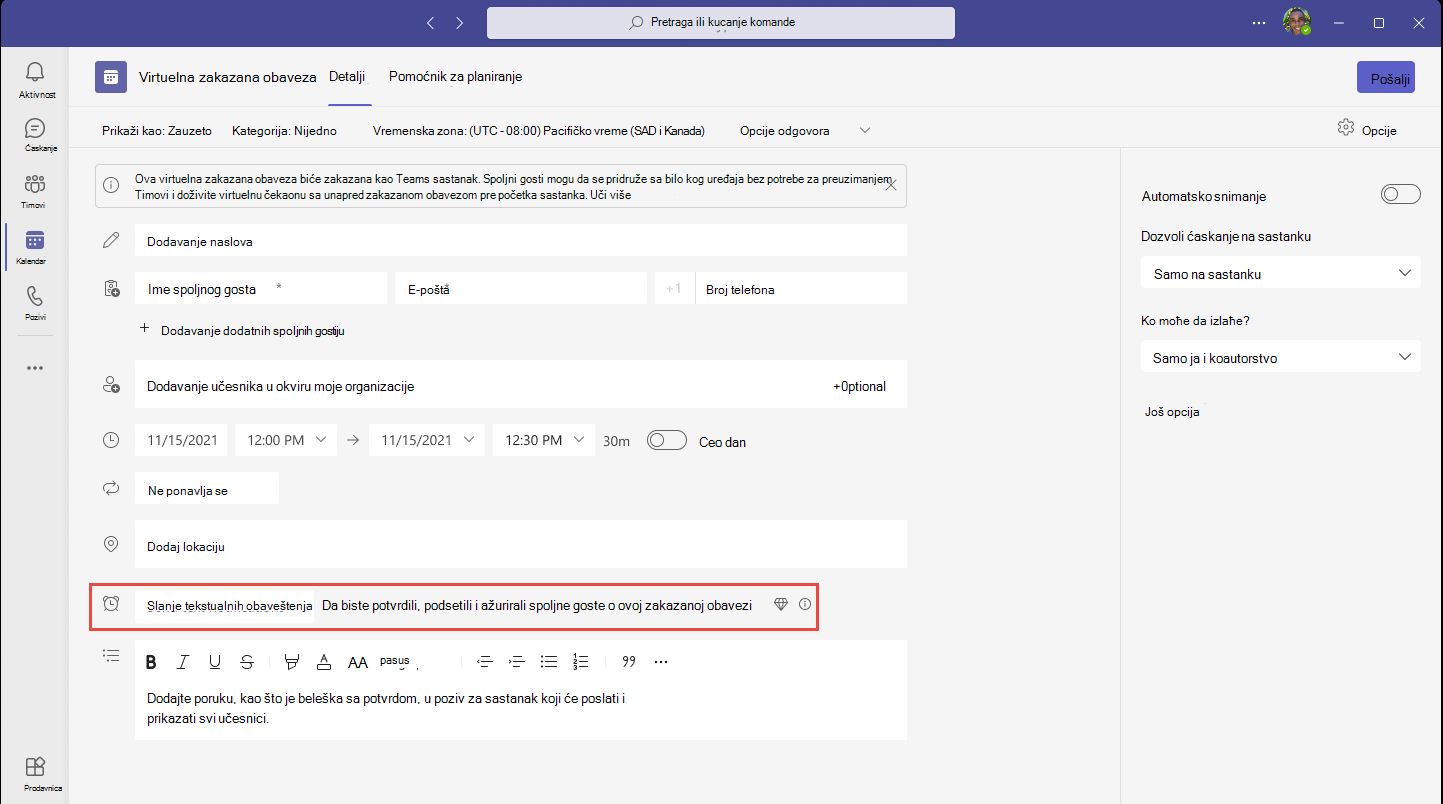
-
U obrascu za planiranje sastanaka sa virtuelnim zakazanim obavezama popunite detalje kao što su naslov, Ime spoljnog gosta, E-adresa spoljnog gosta, Broj telefona spoljnog gosta, učesnike, datum, vreme i lokaciju.
-
Da biste primaocu poslali obaveštenje o SMS zakazanoj obavezi, u padajućem meniju izaberite stavku Pošalji tekstualna obaveštenja.
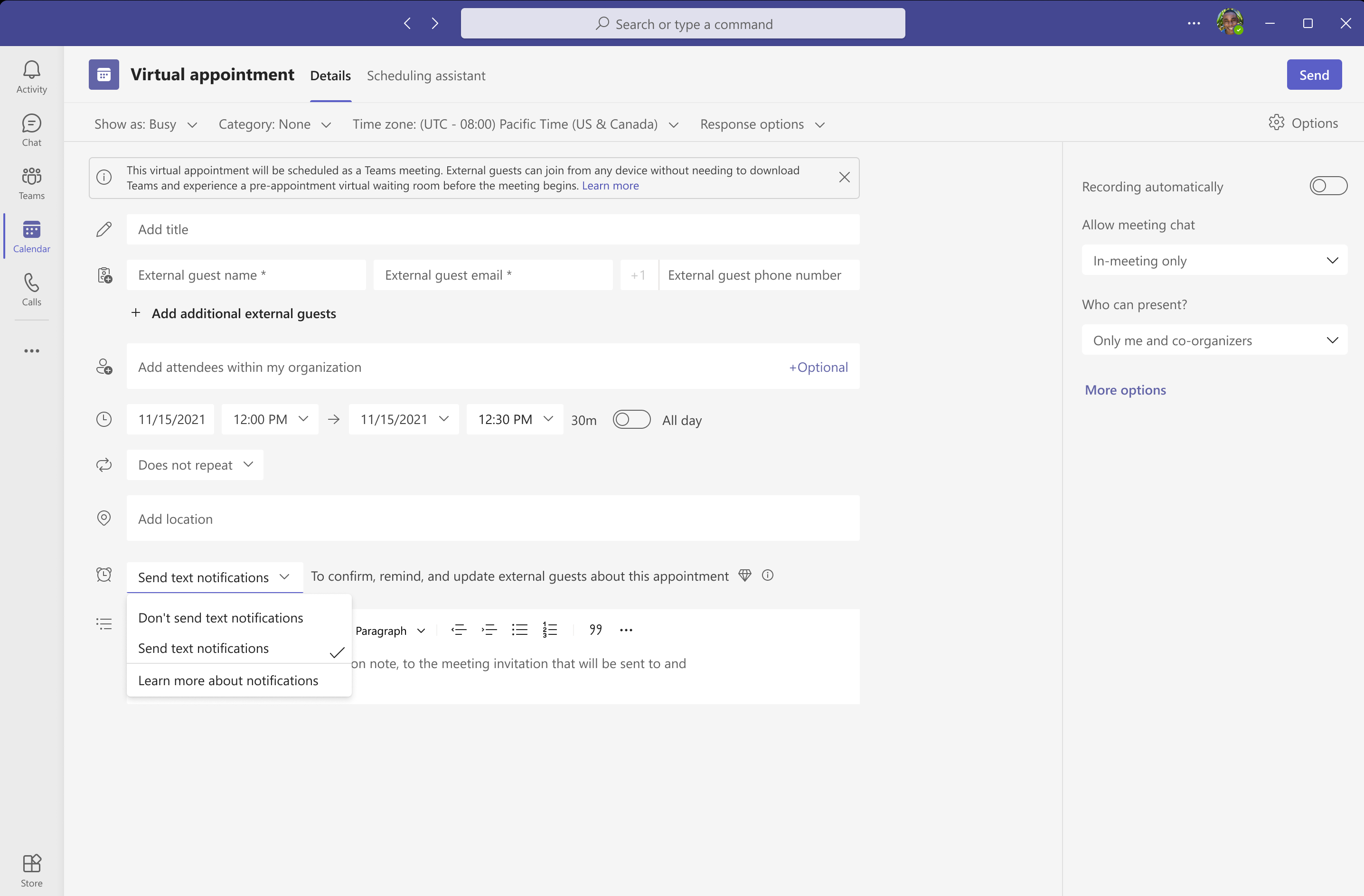
-
Izaberite ikonu "Informacije" pored opisa. Prikazuje se: Podsetnici će biti poslati 15 minuta pre zakazane obaveze.
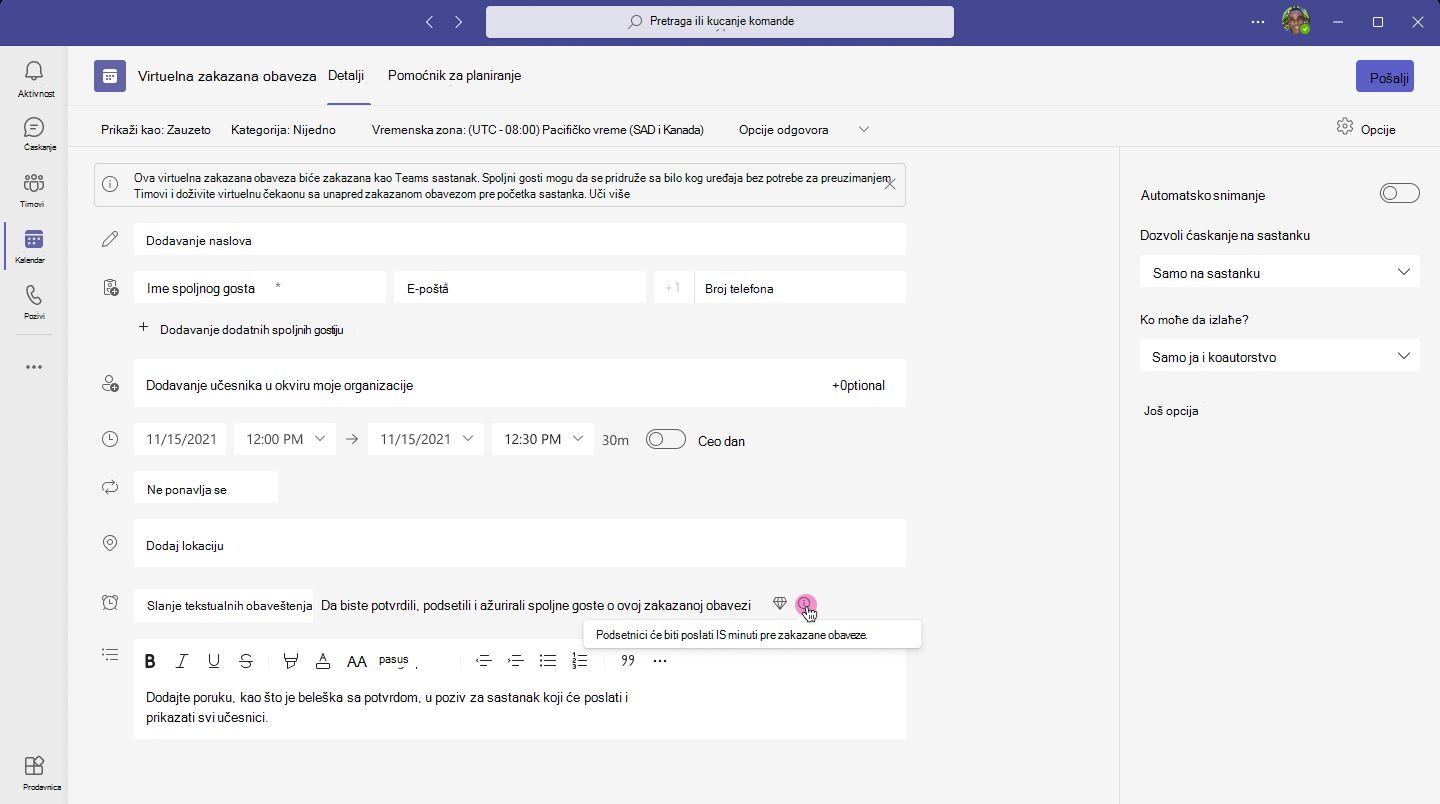
-
Primaoci će primiti SMS tekstualno obaveštenje o zakazanoj obavezi na telefonu.
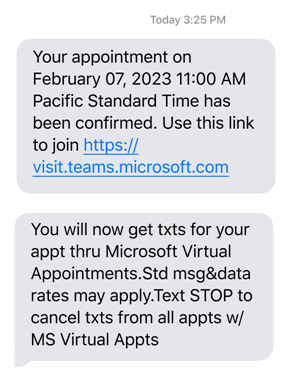
-
Ako ažurirate zakazanu obavezu u obrascu virtuelne zakazane obaveze, primaoci će primiti tekstualno obaveštenje o ažuriranju.
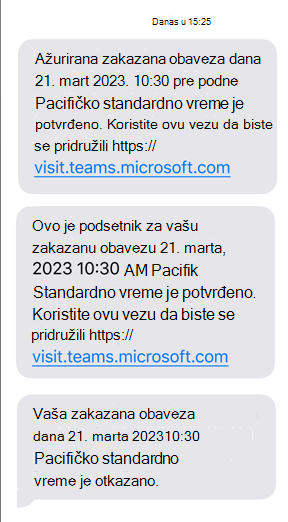
-
Ako primaoci otkaže pretplatu na poruke od Microsoft virtuelnih zakazanih obaveza, dobiće tekstualno obaveštenje o tome.
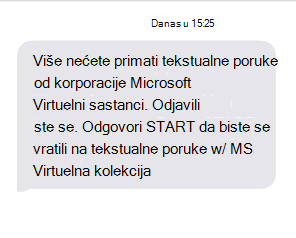
-
Da ne biste poslali tekstualna obaveštenja primaocu, izaberite padajući meni pored slanja tekstualnih obaveštenja da biste izabrali opciju Ne šalji tekstualna obaveštenja.
-
Da biste saznali više o funkciji i prikazali odredbe i uslove i izjavu o privatnosti, izaberite padajući meni pored slanja tekstualnih obaveštenja da biste izabrali stavku Saznajte više o obaveštenjima.










